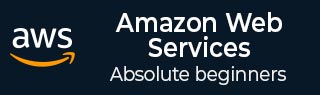
- 亚马逊网络服务教程
- AWS - 主页
- 亚马逊网络服务基础知识
- AWS-云计算
- AWS - 基本架构
- AWS - 管理控制台
- AWS - 控制台移动应用程序
- AWS - 账户
- 亚马逊计算机服务
- AWS - 弹性计算云
- AWS - 自动扩展
- AWS - 工作空间
- AWS-Lambda
- 亚马逊网络服务
- AWS - 虚拟私有云
- AWS - 路线 53
- AWS - 直接连接
- 亚马逊存储服务
- AWS-亚马逊S3
- AWS - 弹性块存储
- AWS - 存储网关
- AWS-CloudFront
- 亚马逊数据库服务
- AWS - 关系数据库服务
- AWS-DynamoDB
- AWS-红移
- 亚马逊应用服务
- AWS - 简单工作流程服务
- AWS-工作邮件
- 亚马逊网络服务资源
- AWS - 快速指南
- AWS - 有用的资源
- AWS - 讨论
AWS - 弹性计算云
Amazon EC2(弹性计算云)是一个 Web 服务接口,可在 AWS 云中提供可调整大小的计算容量。它旨在让开发人员能够完全控制网络扩展和计算资源。
可以根据我们的要求调整 EC2 实例的大小以及增加或减少实例的数量。这些实例可以在一个或多个地理位置或区域以及可用区 (AZ)中启动。每个区域由位于不同位置的多个可用区组成,通过同一区域中的低延迟网络连接。

EC2 组件
在AWS EC2中,用户必须了解EC2组件、其操作系统支持、安全措施、定价结构等。
操作系统支持
Amazon EC2 支持多种操作系统,需要支付额外的许可费用,如:Red Hat Enterprise、SUSE Enterprise 和 Oracle Enterprise Linux、UNIX、Windows Server 等。这些操作系统需要与 Amazon Virtual Private Cloud (VPC) 结合实施。
安全
用户可以完全控制其 AWS 账户的可见性。在AWS EC2中,安全系统允许创建组并根据要求将正在运行的实例放入其中。您可以指定其他组可以与之通信的组,以及 Internet 上的 IP 子网可以与之通信的组。
价钱
AWS 根据资源类型、应用程序类型和数据库提供多种定价选项。它允许用户配置他们的资源并相应地计算费用。
容错能力
Amazon EC2 允许用户访问其资源来设计容错应用程序。EC2 还包括地理区域和隔离位置(称为可用性区域),以实现容错和稳定性。出于安全原因,它不共享区域数据中心的确切位置。
当用户启动实例时,他们必须选择与实例运行所在区域相同的 AMI。实例分布在多个可用区,在故障时提供持续服务,通过弹性IP(EIP)地址将故障实例地址快速映射到其他可用区并发运行的实例,避免服务延迟。
移民
该服务允许用户将现有应用程序迁移到 EC2 中。每个存储设备的成本为 80.00 美元,数据加载每小时为 2.49 美元。该服务适合那些需要移动大量数据的用户。
EC2的特点
以下是 EC2 的一些突出功能的列表 -
可靠- Amazon EC2 提供高度可靠的环境,可以快速更换实例。服务级别协议承诺是每个 Amazon EC2 区域的可用性为 99.9%。
专为 Amazon Web Services 设计- Amazon EC2 与 Amazon S3、Amazon RDS、Amazon DynamoDB 和 Amazon SQS 等 Amazon 服务配合良好。它为各种应用程序的计算、查询处理和存储提供了完整的解决方案。
安全- Amazon EC2 在 Amazon Virtual Private Cloud 中工作,为资源提供安全、强大的网络。
灵活的工具- Amazon EC2 为开发人员和系统管理员提供了构建故障应用程序并将其与常见故障情况隔离的工具。
便宜- Amazon EC2 希望我们只为我们使用的资源付费。包括按需实例、预留实例、竞价型实例等多种购买方案,我们可以根据自己的需求进行选择。
如何使用AWS EC2
步骤 1 - 使用以下链接https://console.aws.amazon.com/iam/登录 AWS 账户并打开 IAM 控制台。
步骤 2 - 在导航面板中,创建/查看组并按照说明进行操作。
步骤 3 - 创建 IAM 用户。在导航窗格中选择用户。然后创建新用户并将用户添加到组中。
步骤 4 - 使用以下说明创建虚拟私有云。
使用以下链接打开 Amazon VPC 控制台 - https://console.aws.amazon.com/vpc/
从导航面板中选择 VPC。然后选择我们创建密钥对的同一区域。
在 VPC 仪表板上选择启动 VPC 向导。
选择VPC配置页面并确保选择具有单个子网的VPC。选择选择。
将打开具有单个公有子网页面的 VPC。在名称字段中输入 VPC 名称,其他配置保留默认值。
选择创建 VPC,然后选择确定。
步骤 5 - 使用以下说明创建 WebServerSG 安全组并添加规则。
在VPC控制台的导航面板中选择安全组。
选择创建安全组并填写所需的详细信息,例如组名称、名称标签等。
从菜单中选择您的 VPC ID。然后选择是,创建按钮。
现在已经创建了一个组。选择入站规则选项卡中的编辑选项以创建规则。
步骤 6 - 使用以下说明将 EC2 实例启动到 VPC 中。
使用以下链接打开 EC2 控制台 - https://console.aws.amazon.com/ec2/
在仪表板中选择启动实例选项。
将打开一个新页面。选择实例类型并提供配置。然后选择下一步:配置实例详细信息。
将打开一个新页面。从网络列表中选择 VPC。从子网列表中选择子网,其他设置保留默认值。
单击“下一步”,直到出现“标签实例”页面。
步骤 7 - 在“标签实例”页面上,提供带有实例名称的标签。选择下一步:配置安全组。
步骤 8 - 在配置安全组页面上,选择选择现有安全组选项。选择我们之前创建的 WebServerSG 组,然后选择 Review and Launch。
步骤 9 - 在查看实例启动页面上检查实例详细信息,然后单击启动按钮。
步骤 10 - 将打开一个弹出对话框。选择现有密钥对或创建新密钥对。然后选中确认复选框并单击启动实例按钮。